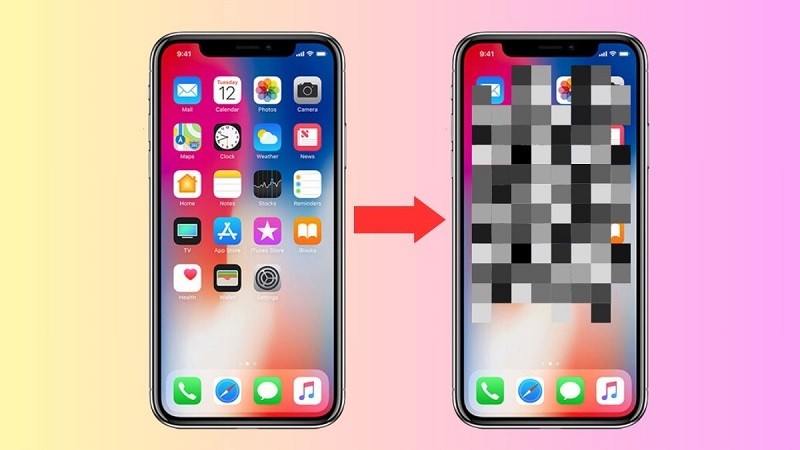 |
नीचे iPhone पर फ़ोटो को धुंधला करने के 3 सरल तरीके दिए गए हैं, जो आपको सबसे संतोषजनक फ़ोटो प्राप्त करने में मदद करेंगे।
मार्कअप टूल का उपयोग करना
हालाँकि फ़ोटो ऐप में मार्कअप में इमेज को धुंधला करने का कोई फ़ंक्शन नहीं है, फिर भी हम ज़रूरी जानकारी को छिपाने के लिए दूसरी इमेज का इस्तेमाल कर सकते हैं। यह दो चरणों में किया जाता है:
चरण 1: सबसे पहले, अपने iPhone पर फ़ोटोज़ में जाएँ और वह फ़ोटो चुनें जिसे आप ब्लर करना चाहते हैं। फिर ऊपरी दाएँ कोने में स्थित पेंसिल आइकन पर टैप करें।
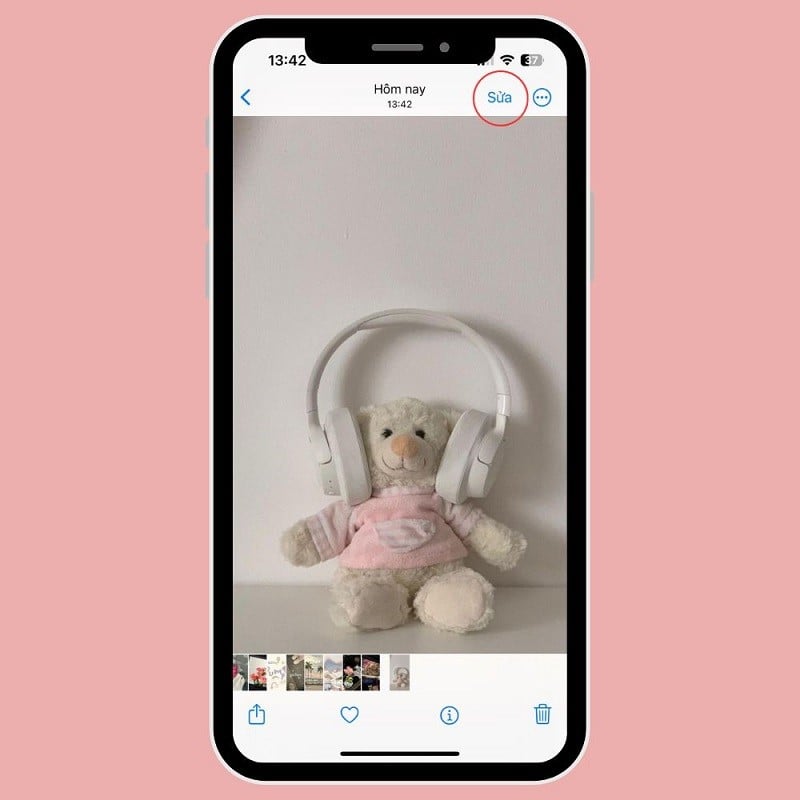 |
चरण 2: निचले दाएं कोने में (+) चिह्न पर क्लिक करना जारी रखें और छवि जोड़ें का चयन करें।
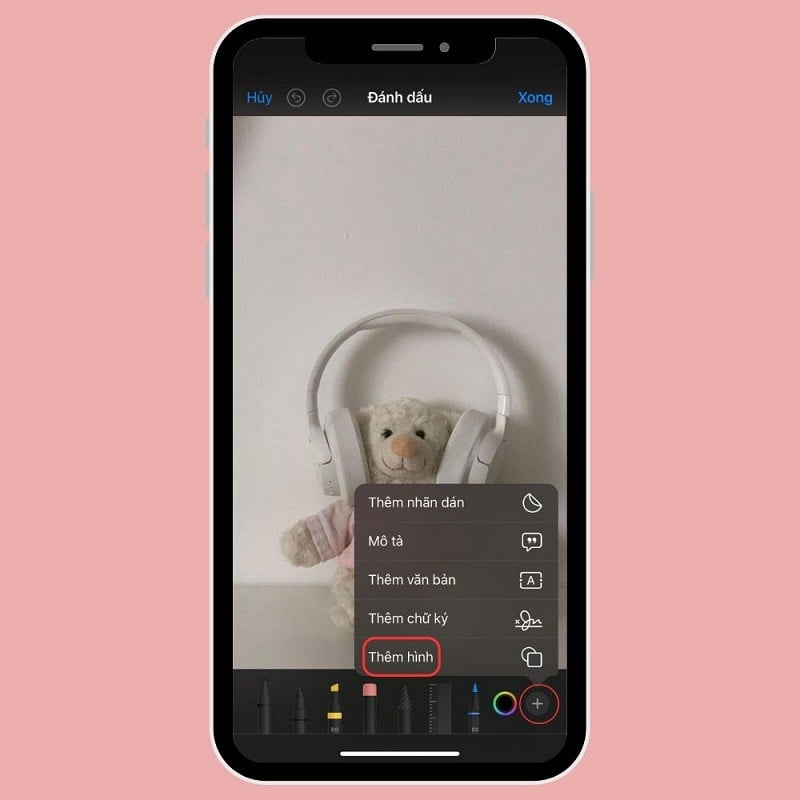 |
यहाँ अपनी पसंद के अनुसार आकृति चुनें, रंग बदलें और बॉर्डर की मोटाई भी बदलें। अंत में, आकृति को उस स्थान पर ले जाएँ जहाँ आप उसे कवर करना चाहते हैं और प्रक्रिया पूरी करने के लिए Done पर क्लिक करें।
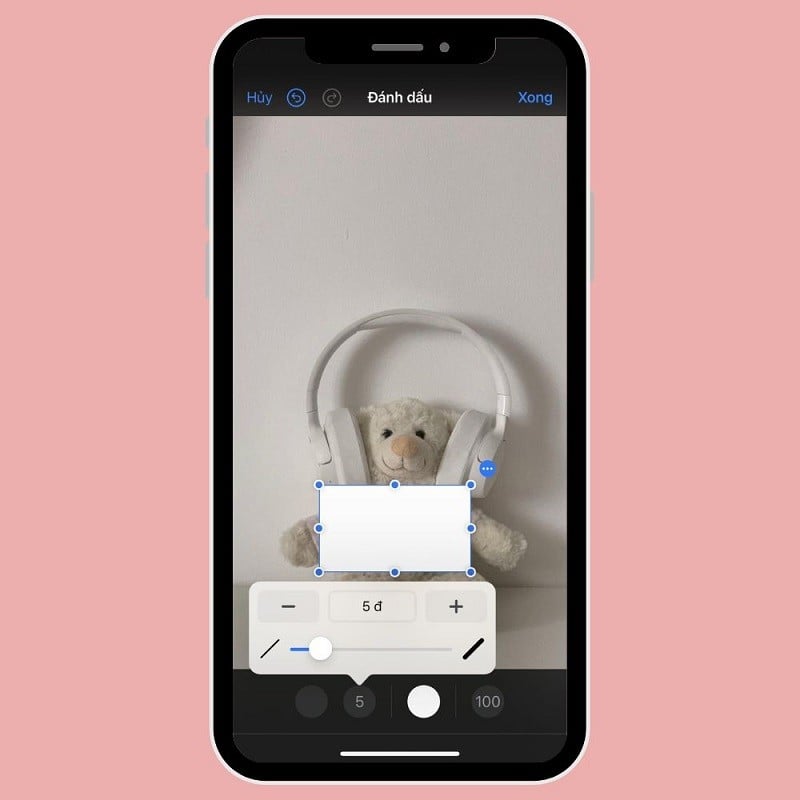 |
व्हाट्सएप और टेलीग्राम इमेज एडिटिंग टूल्स का उपयोग करना
आप छवि के कुछ हिस्सों को बहुत आसानी से धुंधला करने के लिए टेलीग्राम या व्हाट्सएप टूल का उपयोग कर सकते हैं।
चरण 1: सबसे पहले, व्हाट्सएप पर जाएं और उस चैट को खोलें जहाँ आप धुंधली तस्वीर भेजना चाहते हैं। (+) चिह्न पर टैप करें और फोटो और वीडियो गैलरी चुनें।
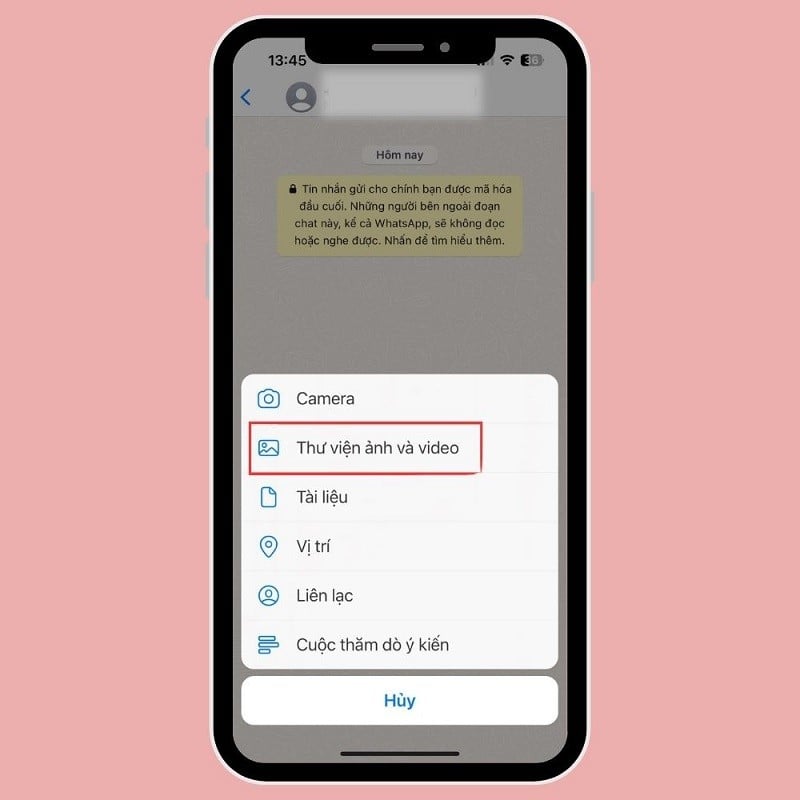 |
चरण 2: इसके बाद, फोटो का चयन करें और संपादित करने के लिए स्क्रीन के ऊपरी दाएं कोने में पेन आइकन पर क्लिक करें।
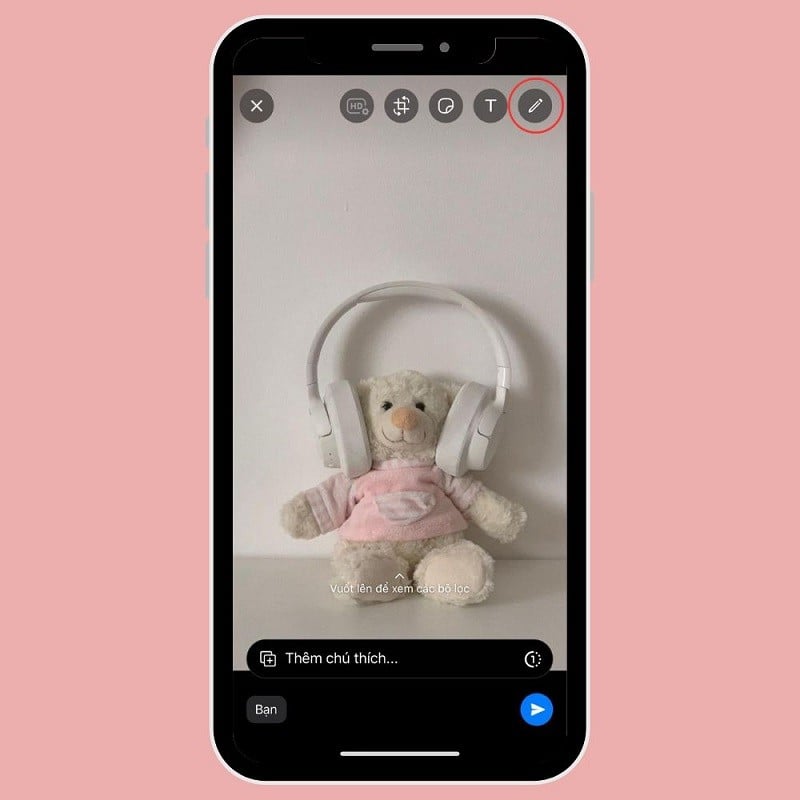 |
चरण 3: फिर, फोटो पर धुंधलापन और आवरण विवरण का चयन करें और पूरा करने के लिए संपन्न पर क्लिक करें।
 |
टेलीग्राम
चरण 1: टेलीग्राम में एक वार्तालाप खोलें, संदेश इनपुट बॉक्स के बगल में पिन आइकन पर टैप करें और वह छवि चुनें जिसे आप भेजना चाहते हैं।
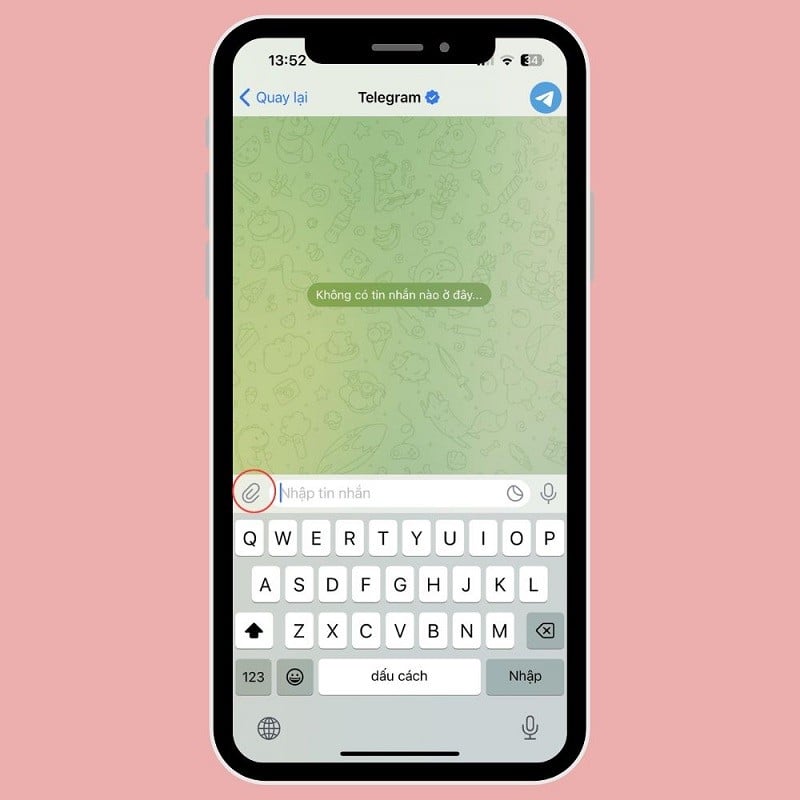 |
चरण 2: इसके बाद, बीच में पेन आइकन पर टैप करें और ब्लर टूल चुनें।
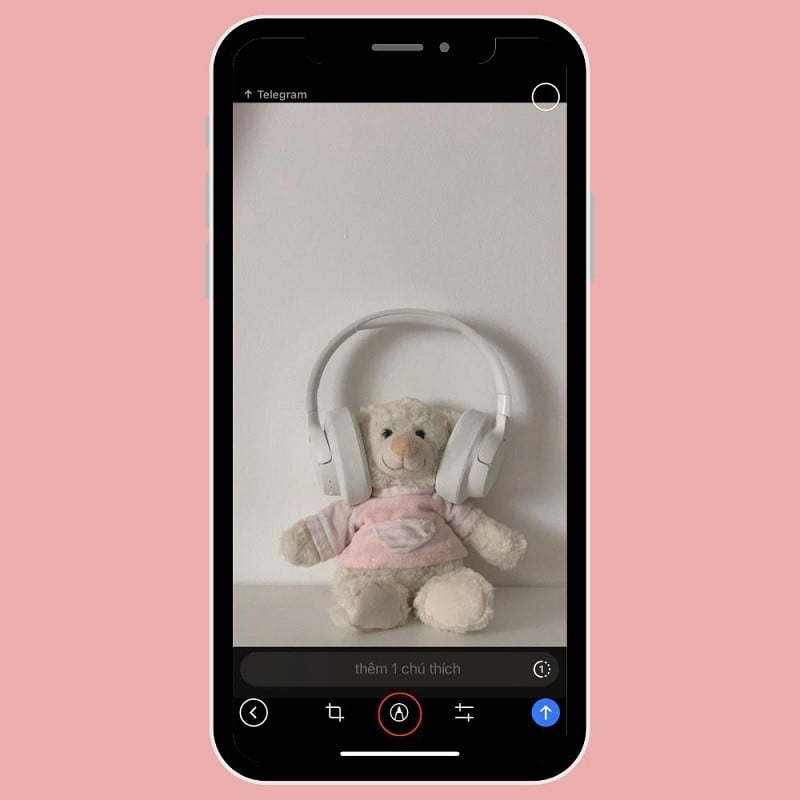 |
चरण 3: अंत में, पेन चलाएँ और ज़रूरी विवरण धुंधला कर दें। फिर से जाँचें कि क्या यह पूरा हो गया है और फिर भेजें दबाएँ।
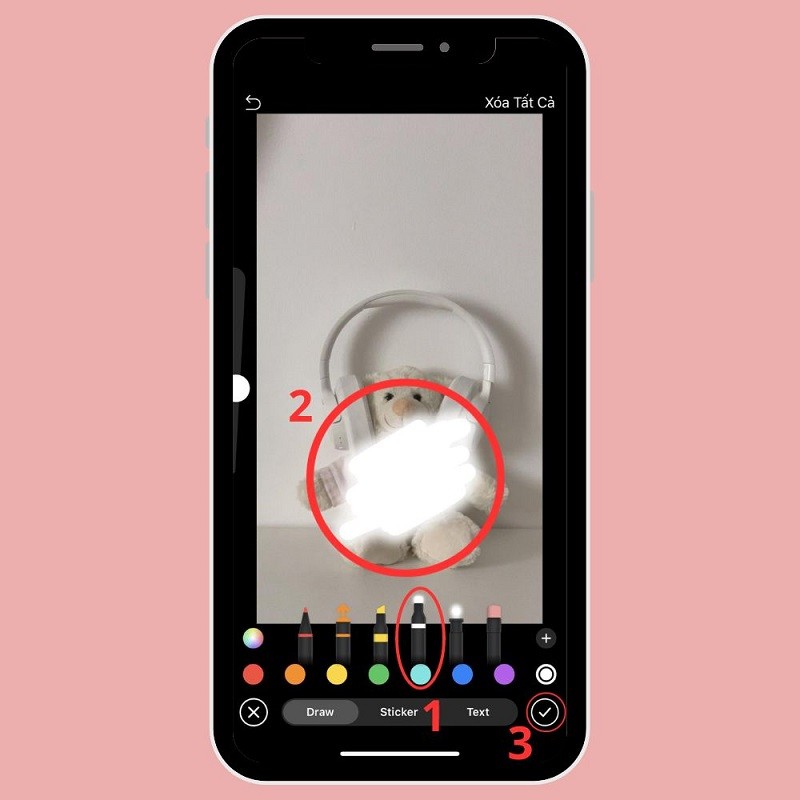 |
ब्लर फोटो ऐप का उपयोग करें
चरण 1: अपने फ़ोन में ब्लर फोटो ऐप डाउनलोड करें। इसके बाद, ऐप खोलें और ब्लर फोटो पर टैप करें और उस इमेज को चुनें जिसे आप ब्लर करना चाहते हैं।
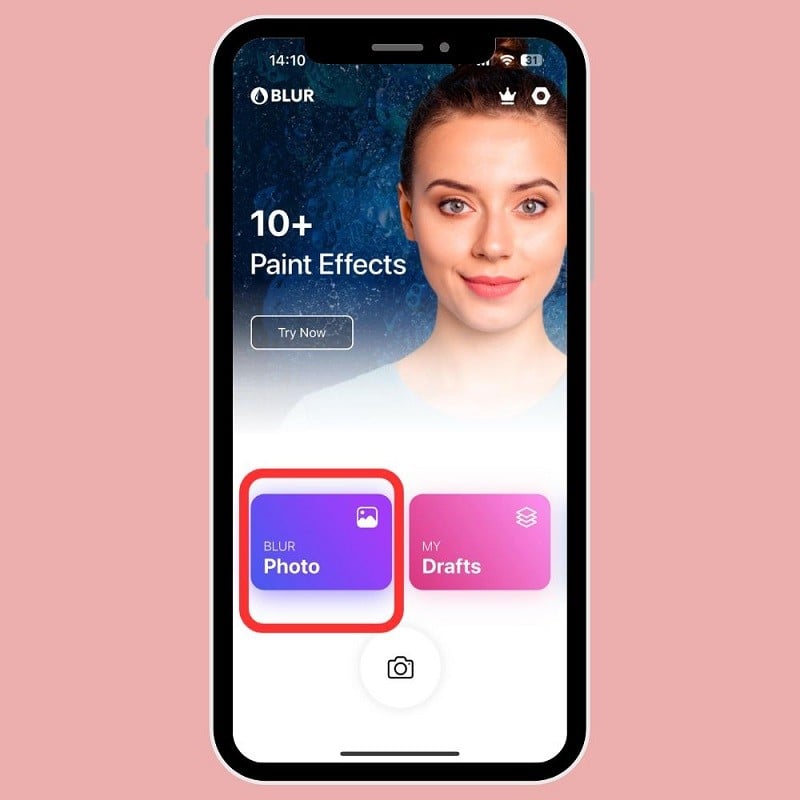 |
चरण 2: फिर टच ब्लर पर क्लिक करें और अपनी उंगली का उपयोग करके उन विवरणों पर जाएं जिन्हें धुंधला करना है।
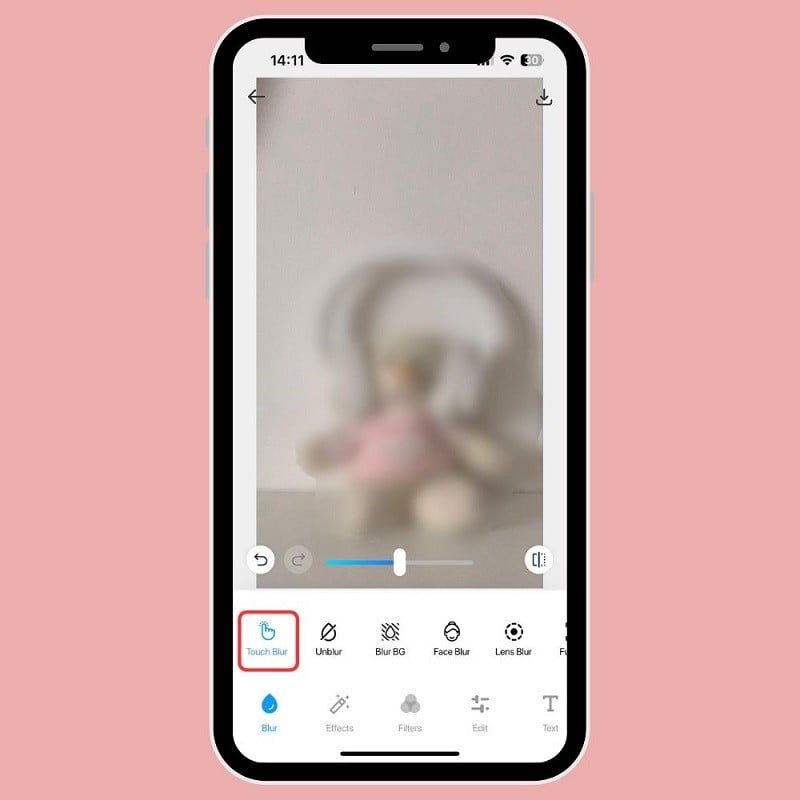 |
चरण 3: अंत में, फोटो को अपने डिवाइस पर डाउनलोड करने के लिए सहेजें पर क्लिक करें।
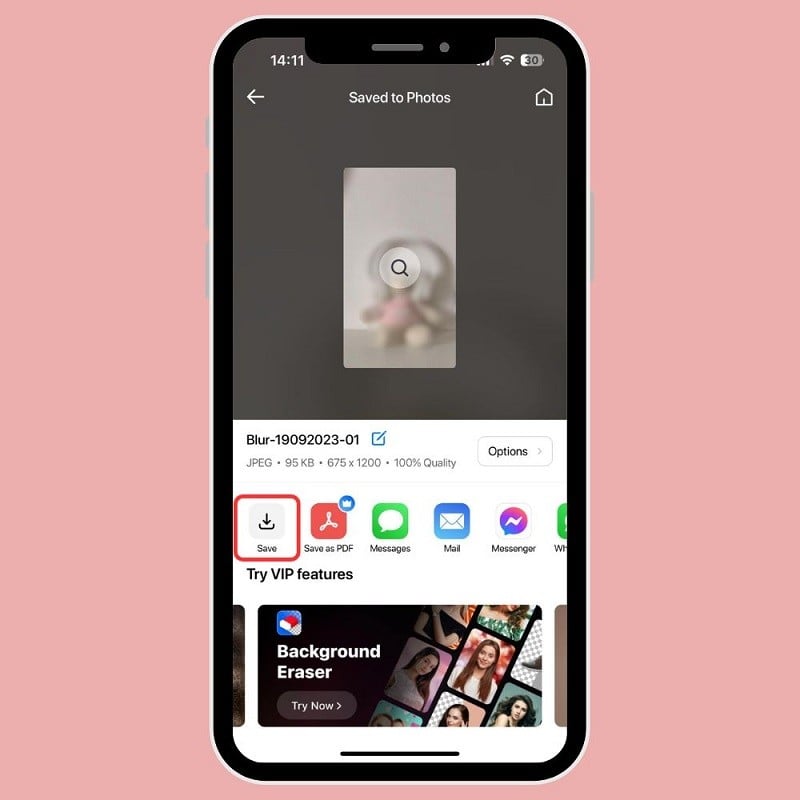 |
[विज्ञापन_2]
स्रोत



![[फोटो] प्रधानमंत्री ने मंत्रालयों और एजेंसियों के प्रमुखों की नियुक्ति, स्थानांतरण और नियुक्ति के संबंध में निर्णय सौंपे](https://vphoto.vietnam.vn/thumb/1200x675/vietnam/resource/IMAGE/2025/9/4/b2445ecfd89c48bdb3fafb13cde72cbb)

![[फोटो] प्रधानमंत्री फाम मिन्ह चीन्ह ने अगस्त 2025 में कानून निर्माण पर विषयगत बैठक की अध्यक्षता की](https://vphoto.vietnam.vn/thumb/1200x675/vietnam/resource/IMAGE/2025/9/4/ba42763cd48e4d7cba3481640b5ae367)
![[फोटो] पोलित ब्यूरो फादरलैंड फ्रंट की पार्टी समिति की स्थायी समिति और केंद्रीय संगठनों के साथ काम करता है](https://vphoto.vietnam.vn/thumb/1200x675/vietnam/resource/IMAGE/2025/9/4/6f23e5c0f576484bb02b3aad08f9d26a)
![[फोटो] पोलित ब्यूरो लाई चाऊ प्रांतीय पार्टी समिति की स्थायी समिति के साथ काम करता है](https://vphoto.vietnam.vn/thumb/1200x675/vietnam/resource/IMAGE/2025/9/4/f69437b9ec3b4b0089a8d789d9749b44)
![[फोटो] पोलित ब्यूरो कैन थो सिटी पार्टी कमेटी की स्थायी समिति के साथ काम करता है](https://vphoto.vietnam.vn/thumb/1200x675/vietnam/resource/IMAGE/2025/9/4/10461762301c435d8649f6f3bb07327e)


















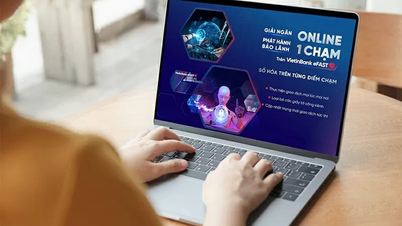




































































टिप्पणी (0)